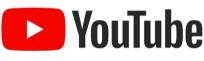- Trang chủ
- Phần mềm in hóa đơn bán hàng
- Thiết kế lại mẫu phiếu hóa đơn bán hàng
- Một số lệnh xử lý in phiếu bán hàng
Một số lệnh xử lý in phiếu bán hàng
Thiết kế thêm các ô hiển thị trên mẫu báo cáo
1. Một số tên cột HoaDon, HoaDonChiTiet để gán vào ô mẫu phiếu:
Click để xem
2. Một số tên Lable trong báo cáo
Phần đầu:
txt_SoHoaDon
* Thay đổi thuộc tính Text, ví dụ: XXX{0} để thêm chữ XXX trước số
* Thêm thuộc tính tag để thay đổi nội dung hiển thị theo cú pháp
{so}
{thang} tháng hiện hành, {nam} năm hiện hành
{kyhieu} {makhachhang}
txt_KyHieu,txt_MauSo
-- thông tin đơn vị in
txt_DonVi_TenCongTy,txt_DonVi_DiaChi,txt_DonVi_MST,
txt_LyDo,txt_DonVi_DienThoai,txt_DonVi_SoTaiKhoan
-- thông tin ngày
txt_NgayChungTu,txt_NgayChungTu_2
Dùng tham số trong Text: {ngay} {thang} {nam} {gio} {phut} {buoi}
Ví dụ: Ngày {ngay} tháng {thang} năm {nam}
(Ngày 2 dùng để thêm khi cần dùng ô ngày)
* Để trống mặc định là Ngày {ngay}/{thang}/{nam}
txt_ThoiGianIn
txt_Ngay,txt_Thang,txt_Nam
txt_DonVi_Them_1,txt_DonVi_Them_2,txt_DonVi_Them_3
* Thông tin lấy từ Hệ thống -> Cấu hình chung
txt_DoiTuongGiaoDich_ChungTu
txt_MaVach (dùng BarCode)
txt_Lien
txt_MaKhachHang
txt_DonVi_MST,txt_DonVi_DienThoai,txt_DonVi_SoTaiKhoan,txt_Email
txt_UserName
Phần hàng hóa HoaDonChiTiet:
o_MaHang, o_TenHangHoa, o_DVT,o_SoLuong, o_DonGia,
, o_ThanhTien, o_ThanhTien_TruocCK, o_ThanhTien_TruocGiam
o_ThueSuat,o_TienThue
o_ThanhTien_Cong,o_CK_TyLe,o_CK_Tien,o_Phi1,o_GhiChu_1,
o_GhiChu_2,o_GhiChu_3,o_GhiChu_Ngay,o_SoLuong1,o_QuyCach1
Để nạp tên ô - Sau khi chuyển sang phần thiết kế, click phải vào tên ô, tìm đến thuộc tính Name nhập giá trị phía trên vào.
Chú ý:
o_CK_TyLe thêm lệnh tag ví dụ: {0:n0} %
o_TenHangHoa: thêm lệnh tag {ten} {mahang} và {@} để xuống hàng.
Thêm điều kiện lệnh vào các ô
Các ô o_SoLuong, o_DonGia, o_CK_Tien có thể thêm vào tag
lệnh:
fmc:[SoLuong]=0 && [ThanhTien_Goc]<0|hide
* Kết quả là ẩn đi nếu đúng điều kiện
Phần Cuối (tổng tiền):
txt_TongTienHang,txt_TienThue,txt_GiamGia_DonHang
txt_TongCongTienThanhToan,txt_DaThanhToan,txt_TienThua,txt_ConNo
txt_GhiChu,txt_TienBangChu,txt_TienBangChu_2
Để định dạng thêm phần text, ví dụ: {0:n0} đồng
Để định dạng thêm phần text, ví dụ: {0:n2}
n2 có 2 số thập phân phía sau
** Thêm ô để tính tổng SL
txt_SUM_SoLuong
3. Lệnh Report: lệnh chung của báo cáo
Report: Tag
Để thiết lập lệnh tab vào thiết kế mẫu sau đó chọn properties tìm dòng tag nhập vào.
Lệh 1:
row_top:x | với x là số bản ghi cần lấy
Ví dụ: có 10 dòng trong HoaDonChiTiet có 10 dòng , x =1 thì lấy dòng đầu tiên hiển thị ra, 9 dòng sau không lấy
Detail: Tag
rowheight:số
Ứng dụng trong in hóa đơn nhiệt
rowheight:200
rowmax:số dòng
Hóa đơn chi tiết có 5 dòng nhưng muốn có 10 dòng gạch nhập
rowmax:10
4. Tạo ô hiển thị giá trị tham chiếu và tính toán
* Kéo 1 lable sau đó đặt tên theo p_x , x là tên tùy chọn, và dính liền nhau, không dấu.
2 thuộc tính quan tâm
- Text: click đôi vào lable là có thể sửa text
- Tag: click phải vào lable và chọn properties -> tìm dòng tag
* Cách tạo lệnh format
- Các lệnh đều có cấu hình format để hiển thị ở ts2 hay ts3
- Có thể để trống
- Nhập cú pháp {0} , {0:n0} ... {0:n1}
- fmt : lấy lệnh format nhập bên ngoài text
4.1 Tạo ô SUM (Tổng giá trị của ô dạng số của hàng hóa hóa đơn chi tiết)
* Cộng tổng các dòng có ô như Số lượng, thành tiền ... để hiển thị ra báo cáo
Ví dụ 1:
- Tag ô: Sum;ThanhTien
- Text: {0:n0} đ
-> Kết quả sẽ ra 100.000 đ (nếu tổng các dòng ThanhTien là 100000
Cú pháp:
Sum;TênCột;Where;Format
* Where: TenDVT='Cái'
* Format
Sum;ThanhTien_Goc;;fmt
In ra là: 200.000 đ
Ví dụ 3:
Lấu tổng cột ThanhTien_Goc - CK_Tien , in ra với định dạng tiền
Sum;ThanhTien_Goc|Sum;CK_Tien;;-{0}|exp;num;{0:n0}
Tham khảo exp
4.2. Tạo ô MAX / MIN (hóa đơn chi tiết)
Ví dụ:
Kéo 1 lable đặt tên p_x -> x là tùy chọn
- Tag ô: Max;ThanhTien
- Text: {0:n0} đ
4.3. Hàm find (HoaDonChiTiet - Hóa đơn chi tiết)
Xem danh sách cột
Cú pháp:
find;Tên Cột;Điều kiện;Format;Kiểu lấy;Giá trị nối
Ví dụ: lấy ô ThanhTien dòng có mã hàng là dt-nk-001, và định dạng số tiền
find;ThanhTien_Cong;MaHangHoa_ID='dt-nk-001';{0:n0}
Format có thể để trống, hay nhập {0:n0}
FMT là lấy định dạng từ Text, Text nhập {0:n0}
* Để dễ dàng thay đổi khi cần
Ví dụ: in ra tất cả các tên hàng của chi tiết nối nhau bằng dấu *
find;TenHangHoa;;;for;* {0}
4.4. Hàm find# (trong HoaDon chứng từ)
Xem danh sách cột
Kéo 1 lable đặt tên p_x -> x là tùy chọn
Tag: find#;Tên cột
Tag: find#;=Tên cột1+Tên cột 2
Tạo lable p_Ten , nhập tag: find#;TenDonVi
* Sẽ lấy thông tin tên đơn vị ra.
find#;TenDonVi|find#;DiaChi
* Nối 2 giá trị lại với nhau
find#;TenDonVi;Tên: {0}|find#;DiaChi;ĐC:{0}
* Nối 2 giá trị lại với nhau có định dạng
find#;TongCongTienThanhToan;Tổng:{0:n0}
In ra tổng tiền với định dạng tiền
find#;TongCongTienThanhToan|find#;ThuKhac1;+{0}|exp;num;{0:n0}
Cộng 2 ô lại, dấu + là để cộng giá trị, có thể đối dấu - , * /
find#;NgayHoaDon;{0:dd/MM/yyyy}
* Ngày theo định dạng
Áp dụng lệnh format để định dạng ngày tháng năm
format:dd/MM/yyyy|find#;NgayHoaDon
Để in ngày ... tháng .... năm... thì cần dùng dấu ' để chữ trong.
format:'ngày' dd 'tháng' MM 'năm' yyyy|find#;NgayHoaDon
4.4. Hàm findM# (trong HoaDon chứng từ)
Thay thế nhiều cột vào 1 chuổi
findM#;{Cot1}-{Cot2};Nếu rỗng thì giá trị là
findM#;{TongCongTienThanhToan}-{DaThanhToan};0|exp;num
Nếu rỗng các giá trị thì gán số 0, sau đó exp tính toán ra giá trị
4.5. Hàm find_q# (trong quyển chứng từ)
GhiChu,GhiChu_1 --> GhiChu_9
4.6. Hàm find_date# (lấy ngày hiện hành)
find_date#;dd/MM/yyyy
5.7. exp
Chuyển đổi chuổi thành biểu thức tính toán
ts1:num / str
ts2:format
n0 , n2
5.7 expstr
ts1: cú pháp
iif({0}>0,'X','Y')
Ví dụ: in ra chữ còn nợ hay thừa tiền
findM#;{TongCongTienThanhToan}-{DaThanhToan}|exp;num|expstr;iif({0}>0,'Còn nợ','Thừa tiền')
5.7 replace
ts1:từ cần tìm
ts2:từ thay thế
5.8 tienbangchu
quy so ra chu
Ví dụ:
Kéo 1 lable có tên p_ThanhTienGoc
Gán tag: Sum;ThanhTien_Goc|tienbangchu
Gán Text: {0} đồng.
4.8 Copy nội dung từ ô quy định
- Đặt tên p_xx
- tag:copy_text;txt_GhiChu
4.9 Thuộc tính Tag của Detail
rowheight: chiều cao của báo cáo
rowmax: 20 - tự động tạo 20 dòng
+ Thuộc tính Tag ô o_TenHangHoa
{ten} {@} {mahang} : Tên hàng hóa đơn được thêm mã hàng, nếu muốn xuống hàng thêm lệnh {@}
5. In thêm thông tin cấu hình trong hệ thống
- Lable với tên: txt_DonVi_Them_1 ,txt_DonVi_Them_2, txt_DonVi_Them_3
Nội dung này được lấy trong Hệ thống -> Cấu hình chung -> Nôi dung thêm (3 dòng)
6. Lệnh FormattingRule
Là lệnh tạo ra định dạng hiện thị với điều kiện chỉ định
Ví dụ: Nếu tên hàng hóa là CK thì các ô SoLuong, DonGia chữ sẽ có màu trắng (sẽ không hiển thị ra ngoài)....
kéo 1 lable đặt tên txt_FIND_USER_x
Nhập giá trị tag ô txt_FIND_USER_x với cú pháp tên trường User
| Đang xem: | 6 | |
 |
Trong ngày: | 345 |
 |
Tổng truy cập: | 615.881 |